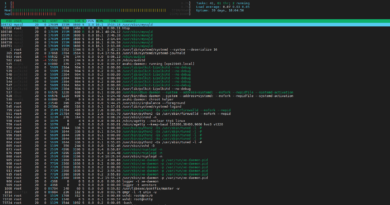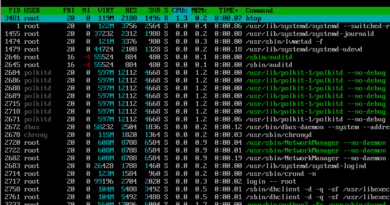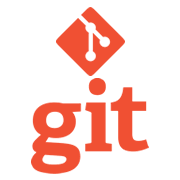Documentação no Github Pages com Docsify
Antes de mais nada, você viu que estamos no YOUTUBE? Isso mesmo! Corre lá:
Nesse rápido tutorial iremos ver como utilizar o Docsify para gerar documentação no mesmo projeto com o Github Pages.
Docsify
O Docsify nada mais é do que um gerador de site que utiliza como fonte arquivos .md. Ideal para gerar documentações com templates padronizados.
Instalando o Docsify
Você pode conferir todo o processo de instalação e inicialização AQUI. Mas irei resumir ainda mais nesse post.
Instalação:
npm i docsify-cli -gInicialização:
Dentro da pasta do seu projeto execute o seguinte comando:
docsify init ./docsComo pode ser visto, foi criado uma pasta chamada docs que contém os arquivos da sua documentação.
Personalizando a documentação
Neste post iremos realizar uma personalização rápida e simples, como pode ser visto a seguir.
Basicamente personalizamos o index.html
<!DOCTYPE html>
<html lang="en">
<head>
<meta charset="UTF-8">
<title>Vue Axios Http</title>
<meta http-equiv="X-UA-Compatible" content="IE=edge,chrome=1" />
<meta name="description" content="Description">
<meta name="viewport" content="width=device-width, initial-scale=1.0, minimum-scale=1.0">
<link rel="stylesheet" href="//cdn.jsdelivr.net/npm/docsify@4/lib/themes/vue.css">
</head>
<body>
<div id="app"></div>
<script>
window.$docsify = {
name: "Vue Axios Http",
repo: "https://github.com/aluizrech/vue-axios-http",
logo: "assets/logo-coffops.png",
homepage: "index.md",
loadSidebar: "menu.md",
maxLevel: 4,
subMaxLevel: 3,
search: {
noData: {
"/": "Sem resultado!"
},
paths: 'auto',
placeholder: {
"/": "Pesquisar",
},
},
}
</script>
<!-- Docsify v4 -->
<script src="//cdn.jsdelivr.net/npm/docsify@4"></script>
<script src="//cdn.jsdelivr.net/npm/docsify/lib/plugins/search.min.js"></script>
</body>
</html>
Também foram alterados os demais arquivos, conforme pode ser visto no github desse projeto de exemplo.
Executando o projeto localmente
Para visualizar o resultado, basta executar o comando a seguir.
docsify serve docs
Configurando no github
Após realizar o commit de todos os seus arquivos, basta configurar o seu github.
Acesse a aba Settings/Configurações e depois em pages.
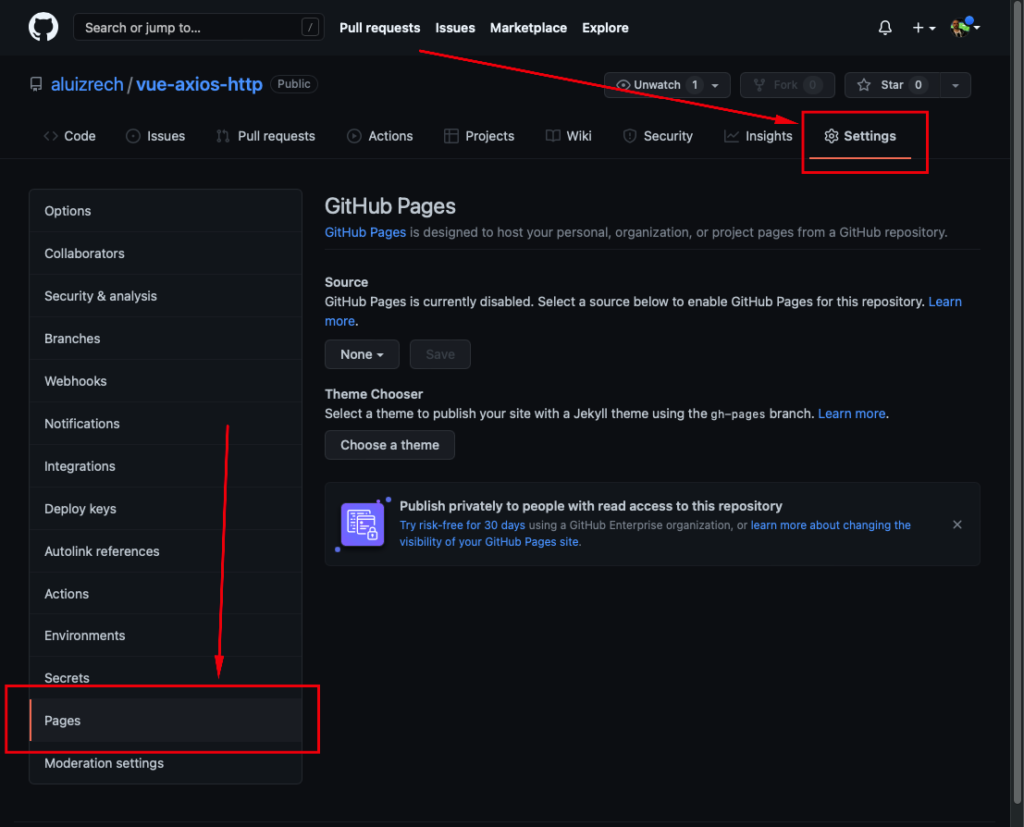
Depois selecione a branch e o diretório docs criado clique em salvar.
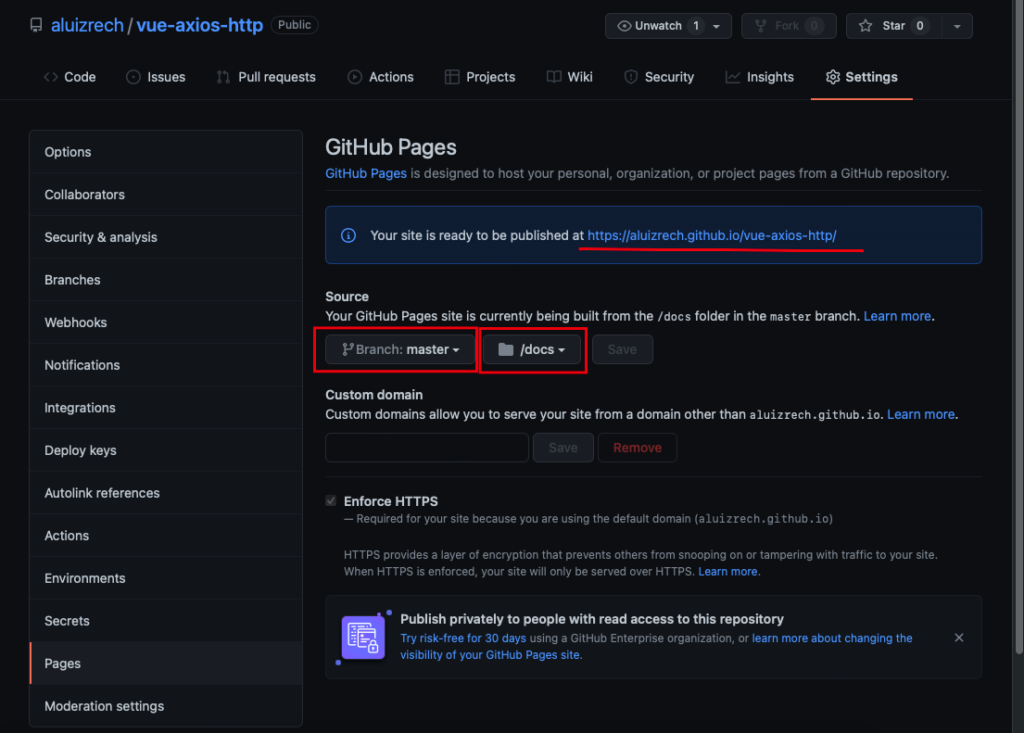
Conclusão
Para concluir, podemos visualizar a documentação recém criada no link.